วิธีแก้ไข Motorola Moto Z3 Play ของคุณที่ไม่สามารถเชื่อมต่อกับ Wi-Fi, ไม่มีการเข้าถึงอินเทอร์เน็ต [คู่มือการแก้ไขปัญหา]
ปัญหาอินเทอร์เน็ตในอุปกรณ์มือถือจากการเรียกดูช้าไปเป็นระยะ ๆ หรือไม่มีการเชื่อมต่อใด ๆ สามารถถูกกระตุ้นด้วยปัจจัยต่าง ๆ การจัดการในโพสต์นี้เป็นปัญหาที่เกี่ยวข้องกับอุปกรณ์ Motorola Moto Z3 Play ที่จู่ ๆ ก็ไม่ได้เชื่อมต่อกับ Wi-Fi อ่านต่อเพื่อเรียนรู้วิธีการแก้ไข Moto Z3 Play ของคุณไม่มีการเชื่อมต่ออินเทอร์เน็ต
ก่อนที่เราจะดำเนินการต่อหากคุณกำลังมองหาวิธีการแก้ไขปัญหาเกี่ยวกับโทรศัพท์ของคุณลองเรียกดูหน้าการแก้ไขปัญหาของเราเพื่อดูว่าเราสนับสนุนอุปกรณ์ของคุณหรือไม่ หากโทรศัพท์ของคุณอยู่ในรายการอุปกรณ์ที่รองรับของเราให้ไปที่หน้าการแก้ไขปัญหาและค้นหาปัญหาที่คล้ายกัน รู้สึกอิสระที่จะใช้โซลูชั่นและวิธีแก้ปัญหาของเรา ไม่ต้องกังวลมันฟรี แต่ถ้าคุณยังต้องการความช่วยเหลือของเราให้กรอกแบบสอบถามเกี่ยวกับปัญหา Android ของเราและกดส่งเพื่อติดต่อเรา
วิธีแก้ปัญหา Moto Z3 Play ที่ไม่สามารถเชื่อมต่อกับ WiFi ได้
บ่อยครั้งอาการที่เกิดขึ้นกะทันหันนั้นเกิดจากการสุ่มของเฟิร์มแวร์ที่จุดเชื่อมต่อ Wi-Fi หรือแหล่งที่มาของการเชื่อมต่ออินเทอร์เน็ตซึ่งเป็นเราเตอร์ไร้สายหรือโมเด็ม ที่กล่าวมาขอแนะนำให้ลบปัญหาเฟิร์มแวร์แบบสุ่มในเราเตอร์ไร้สายหรือโมเด็มของคุณก่อนที่จะแก้ไขปัญหาซอฟต์แวร์ในโทรศัพท์
วิธีที่ง่ายและมีประสิทธิภาพในการทำเช่นนี้คือการรีบูตเราเตอร์ไร้สาย / โมเด็ม กระบวนการนี้เรียกว่าวงจรพลังงานของเราเตอร์ / โมเด็มซึ่งทำหน้าที่เหมือนการรีเซ็ตแบบอ่อนในอุปกรณ์มือถือ ดังนั้นหากคุณสามารถเข้าถึงเราเตอร์ไร้สายหรือโมเด็มของคุณให้ค้นหาจากนั้นกดปุ่ม Power เพื่อปิด ในขณะที่ปิดเครื่องอยู่ให้ถอดอะแดปเตอร์ AC ออกจากแหล่งพลังงานประมาณ 30 วินาทีถึง 1 นาที จากนั้นเสียบกลับเข้าไปแล้วเปิด สิ่งนี้จะช่วยล้างข้อผิดพลาดของเฟิร์มแวร์เล็กน้อยที่ทำให้เราเตอร์ / โมเด็มทำงานและหยุดทำงาน หาก Moto Z3 Play ของคุณยังคงไม่มีการเข้าถึงอินเทอร์เน็ตหลังจากดำเนินการตามวิธีแก้ไขปัญหาก่อนหน้าคุณสามารถดำเนินการต่อและลองใช้วิธีแก้ไขปัญหาต่อไปนี้
วิธีแก้ปัญหาแรก: รีบูต / ซอฟต์รีเซ็ต Moto Z3 Play ของคุณ
ปัญหาการเชื่อมต่อ Wi-Fi อาจเกิดขึ้นได้ในข้อผิดพลาดอื่น ๆ ที่เกิดจากปัญหาซอฟต์แวร์เล็กน้อยในโทรศัพท์ ในการแก้ไขข้อผิดพลาดเหล่านี้ขอแนะนำให้ทำการรีเซ็ตแบบนุ่มนวลหรือรีสตาร์ทอุปกรณ์ นี่คือวิธีการรีเซ็ต Moto Z3 Play ของคุณแบบนุ่มนวล:
- กด ปุ่มเปิดปิดค้าง ไว้สองสามวินาทีแล้วปล่อยเมื่อเมนู ปิดเครื่อง ปรากฏขึ้น
- แตะ ปิดเครื่อง เพื่อปิดโทรศัพท์
- หลังจาก 30 วินาทีให้กด ปุ่ม Power ค้างไว้ จนกระทั่งโลโก้ Moto ปรากฏขึ้น
อนุญาตให้อุปกรณ์ของคุณทำการบูทและเชื่อมต่อกับเครือข่าย Wi-Fi ของคุณอีกครั้ง ตรวจสอบตัวบ่งชี้สัญญาณ Wi-Fi บนแถบสถานะและดูว่าโทรศัพท์ของคุณรับสัญญาณแรงหรือไม่ จากนั้นเปิดแอปเบราว์เซอร์ของคุณและนำทางไปยังเว็บไซต์ต่างๆเพื่อทดสอบและดูว่าโทรศัพท์ของคุณสามารถเข้าถึงอินเทอร์เน็ตได้หรือไม่ มิฉะนั้นให้ลองใช้วิธีแก้ปัญหาถัดไปหากยังไม่สามารถเชื่อมต่อกับอินเทอร์เน็ต Wi-Fi ได้
วิธีที่สอง: ปิดใช้งานจากนั้นเปิดใช้งาน Wi-Fi อีกครั้งบน Moto Z3 Play ของคุณ
อีกวิธีง่ายๆในการแก้ปัญหาอินเตอร์เน็ตแบบสุ่มในอุปกรณ์มือถือคือเคล็ดลับเก่า ๆ ในการสลับการปิด Wi-Fi แล้วเปิดใหม่อีกครั้ง ดูเหมือนจะเป็นอีกวิธีหนึ่งในการรีเฟรชและรีสตาร์ทฟังก์ชั่น Wi-Fi ของโทรศัพท์ซึ่งจะช่วยกำจัดข้อผิดพลาดและข้อผิดพลาด Wi-Fi แบบสุ่ม หากคุณต้องการที่จะลองนี่คือวิธีการ:
- แตะ การตั้งค่า
- แตะ Wi-Fi
- จากนั้นสลับสวิตช์ Wi-Fi เป็นคุณลักษณะปิดและเปิดในไม่ช้า
ปัดแถบสถานะลงสองครั้งจากนั้นแตะไอคอน Wi-Fi เพื่อปิด Wi-Fi สองสามวินาทีจากนั้นแตะเพื่อเปิดอีกครั้งและเชื่อมต่อใหม่
นอกเหนือจากการสลับเปิดและปิด Wi-Fi แล้วคุณยังสามารถลองใช้เคล็ดลับโหมดเครื่องบินได้อีกด้วย สิ่งนี้ได้รับการพิสูจน์แล้วจากเจ้าของสมาร์ทโฟนจำนวนมากว่าทำงานอย่างมหัศจรรย์เมื่อจัดการกับปัญหาแบบสุ่มที่ส่งผลกระทบต่อวิทยุไร้สายของโทรศัพท์รวมถึงบลูทู ธ และ Wi-Fi และทำได้โดยเพียงเปิดสวิตช์โหมดเครื่องบินเป็นเวลาสองสามวินาทีแล้วปิดอีกครั้ง
การเปิดใช้งานโหมด Airplane จะปิดใช้งานฟังก์ชั่นไร้สายของโทรศัพท์โดยอัตโนมัติและการปิดใช้งานคุณสมบัติดังกล่าวจะปิดอีกครั้ง ดังนั้นจึงทำงานเหมือนการรีสตาร์ทอย่างรวดเร็วในฟังก์ชั่นไร้สายของโทรศัพท์
วิธีที่สาม: รีเซ็ตการตั้งค่าเครือข่าย / APN บน Moto Z3 Play
ข้อผิดพลาดการตั้งค่าเครือข่ายบนโทรศัพท์อาจทำให้เกิดข้อขัดแย้งและในที่สุดก็หยุดการเชื่อมต่ออินเทอร์เน็ต Wi-Fi สิ่งนี้มักเกิดขึ้นหลังจากแก้ไขการตั้งค่าโทรศัพท์และตัวเลือกบางอย่างไม่ได้รับการกำหนดค่า สิ่งเดียวกันอาจเกิดขึ้นได้หลังจากติดตั้งการอัปเดตซอฟต์แวร์ซึ่งจะแทนที่การตั้งค่าระบบในโทรศัพท์โดยอัตโนมัติ ในการล้างค่านี้คุณสามารถลองรีเซ็ตการตั้งค่าเครือข่ายในโทรศัพท์ของคุณเพื่อเรียกคืนค่าเริ่มต้นหรือค่าดั้งเดิมและจากนั้นคุณสามารถกำหนดค่าตัวเลือกต่างๆได้ตามต้องการ นี่คือวิธีการ:
- แตะไอคอน ลูกศรขึ้น จากหน้าจอหลักเพื่อดูแอพทั้งหมด
- ไปที่ การตั้งค่า -> ระบบ -> เมนู ตัวเลือกรีเซ็ต
- จากนั้นแตะ รีเซ็ต Wi-Fi มือถือและบลูทู ธ
- แตะ รีเซ็ตการตั้งค่า เพื่อดำเนินการต่อ
- หากได้รับแจ้งให้ป้อน PIN รูปแบบหรือรหัสผ่านสำหรับอุปกรณ์ของคุณ
- ในที่สุดแตะการ ตั้งค่าใหม่ เพื่อยืนยัน
รีบูทโทรศัพท์หลังจากรีเซ็ตการตั้งค่าเครือข่ายเสร็จสมบูรณ์แล้วกำหนดค่าตัวเลือกเครือข่ายตามการตั้งค่าก่อนหน้าของคุณก่อนที่ปัญหาจะเริ่มขึ้น อย่าลืมเปิดใช้งานคุณสมบัติเครือข่ายที่คุณต้องการใช้รวมถึง Wi-Fi
วิธีที่สี่: อัปเดตซอฟต์แวร์โทรศัพท์เป็นเวอร์ชันล่าสุด
การติดตั้งการอัปเดตอาจเป็นกุญแจสำคัญในการแก้ไขปัญหาหากมีการเรียกใช้งานโดยข้อบกพร่องแบบสุ่มและมัลแวร์ โดยปกติแล้วการอัพเดตซอฟต์แวร์จะเสนอโปรแกรมแก้ไขสำหรับการปรับปรุงด้านความปลอดภัย แต่เนื่องจากโทรศัพท์ของคุณไม่สามารถเชื่อมต่อกับอินเทอร์เน็ต Wi-Fi ได้คุณสามารถอัพเดตซอฟต์แวร์โทรศัพท์ของคุณบนคอมพิวเตอร์โดยใช้เครื่องมือ Motorola Device Manager แทน เครื่องมือนี้ประกอบด้วยไดรเวอร์ USB และซอฟต์แวร์ที่ช่วยให้อุปกรณ์ Motorola ของคุณเชื่อมต่อกับคอมพิวเตอร์ผ่านสาย USB จากนั้นทำการถ่ายโอนไฟล์หรืออัปเดตซอฟต์แวร์ ในการเริ่มต้นเพียงดาวน์โหลดเครื่องมือสำหรับคอมพิวเตอร์ Windows หรือ Mac แล้วติดตั้ง คุณจะต้องเชื่อมต่อโทรศัพท์ของคุณกับคอมพิวเตอร์เพื่ออัปเดตซอฟต์แวร์อุปกรณ์ของคุณโดยใช้เครื่องมือนี้
หากคุณใช้ข้อมูลมือถือสำหรับการเชื่อมต่ออินเทอร์เน็ตคุณสามารถอัปเดต Moto Z3 Play ของคุณผ่านระบบ over-the-air แทน นี่คือวิธี:
- แตะไอคอน ลูกศรขึ้น จากหน้าจอหลักเพื่อแสดงแอพทั้งหมด
- แตะ การตั้งค่า
- เลือก ระบบ
- แตะ การอัพเดตระบบ พรอมต์ประวัติการอัปเดตระบบจะปรากฏขึ้น
- แตะตัวเลือกเพื่อ ตรวจสอบการอัปเดต
- หากได้รับแจ้งให้อ่านข้อมูลจากนั้นแตะ ตกลง
- หากมีการอัปเดตและคุณต้องการติดตั้งให้แตะ ดาวน์โหลด
ทำตามคำแนะนำบนหน้าจอที่เหลือเพื่อดาวน์โหลดและติดตั้งอัพเดตให้เสร็จ
วิธีที่ห้า: รีเซ็ตและกู้คืน Moto Z3 Play ของคุณเป็นค่าเริ่มต้นจากโรงงาน
ในบรรดาวิธีแก้ไขที่เป็นไปได้และตัวเลือกสุดท้ายที่จะลองใช้หากไม่สามารถแก้ไขปัญหาได้จะเป็นการรีเซ็ตต้นแบบหรือรีเซ็ตข้อมูลเป็นค่าเริ่มต้น การทำเช่นนั้นจะลบทุกอย่างออกจากโทรศัพท์รวมถึงมัลแวร์และข้อบกพร่องที่ทำให้เกิดความขัดแย้งกับฟังก์ชั่น Wi-Fi ของโทรศัพท์ คุณสามารถทำการรีเซ็ตต้นแบบผ่านการตั้งค่าโทรศัพท์ของคุณหรือผ่านโหมดการกู้คืน Android อย่าลืมสำรองข้อมูลสำคัญทั้งหมดไว้ล่วงหน้า
นี่คือวิธีการรีเซ็ต Moto Z3 Play เป็นค่าเริ่มต้นจากโรงงานผ่านเมนูการตั้งค่า:
- เปิด การตั้งค่า
- ไปที่การ สำรองข้อมูล & รีเซ็ต
- หากได้รับแจ้งให้ป้อนรหัสผ่าน PIN หรือรูปแบบของคุณ
- แตะ รีเซ็ตโทรศัพท์
คุณสามารถทำการรีเซ็ตเป็นค่าจากโรงงานผ่านการกู้คืน Android นี่จะเป็นวิธีการอื่นในการรีเซ็ตต้นแบบหรือรีเซ็ตเป็นอุปกรณ์จาก Motorola Moto Z3 Play ที่ถูกตรึง นี่คือวิธี:
- ปิดโทรศัพท์ของคุณ
- จากนั้นกด ปุ่ม Power และ ปุ่มลดระดับเสียงค้างไว้ พร้อมกันจนกระทั่งเมนูปรากฏขึ้น
- ปล่อยปุ่มทั้งสองเมื่อเมนูการ เลือกโหมดการบูต ปรากฏขึ้น
- กดปุ่มลด ระดับเสียง เพื่อเลื่อนและไฮไลต์การ กู้คืน
- ที่หน้าจอ คำสั่ง No กดและปล่อย ปุ่ม Power และ ปุ่มเพิ่ม ระดับเสียง หลาย ๆ ครั้งเพื่อเข้าถึงการ กู้คืน
- ขณะที่อยู่ใน Recovery ให้กดปุ่มลด ระดับเสียง ซ้ำ ๆ เพื่อเลื่อนดูและไฮไลต์ เช็ดข้อมูล / รีเซ็ตเป็นค่าจากโรงงาน
- จากนั้นกดปุ่ม Power เพื่อยืนยันการเลือก
- กดปุ่ม ระดับเสียง เพื่อเน้น Userdata เท่านั้น หรือ Userdata + เนื้อหาส่วนบุคคล
- จากนั้นกดปุ่ม Power เพื่อยืนยัน
- รอจนกว่า ระบบ Reboot ตอนนี้ จะไฮไลต์ตัวเลือกจากนั้นกดปุ่ม Power เพื่อยืนยันการรีสตาร์ทอุปกรณ์
บ่อยครั้งกว่าที่ปัญหาเกี่ยวกับซอฟต์แวร์ในอุปกรณ์มือถือจะได้รับการแก้ไขหลังจากการรีเซ็ตต้นแบบ หากปัญหายังคงมีอยู่แสดงว่าคุณมักจะจัดการกับปัญหาฮาร์ดแวร์ที่ต้องใช้บริการบ่อยครั้ง
ตัวเลือกอื่น
คุณสามารถส่งต่อปัญหาไปยังผู้ให้บริการเครือข่ายหรือผู้ให้บริการและตรวจสอบบัญชีและสถานะการให้บริการของคุณ คุณสามารถขอให้พวกเขาตรวจสอบการหยุดทำงานของเครือข่ายใด ๆ ที่สิ้นสุด หรือคุณสามารถติดต่อทีมสนับสนุนของ Motorola เพื่อขอความช่วยเหลือในการแก้ไขปัญหาและคำแนะนำเพิ่มเติมโดยเฉพาะหากปัญหาเกิดขึ้นหลังจากการอัพเดตระบบโทรศัพท์ หากคุณสงสัยว่าปัญหาเกิดขึ้นกับเราเตอร์ Wi-Fi หรือโมเด็มของคุณโปรดติดต่อผู้ผลิตอุปกรณ์และขอความช่วยเหลือในการอัปเดตเฟิร์มแวร์หรือแก้ไขปัญหาที่จำเป็น



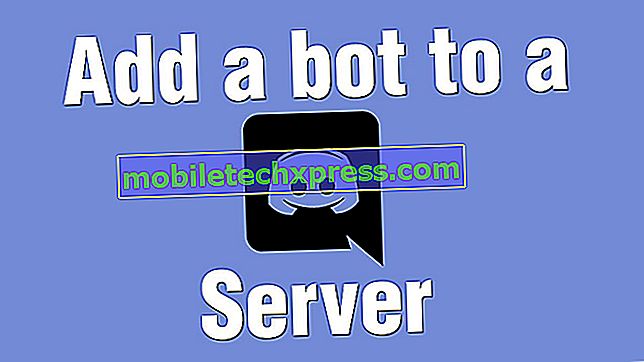




![วิธีแก้ไข Apple iPhone 7 Plus ที่จะไม่เรียกเก็บเงิน [คู่มือการแก้ไขปัญหา]](https://uploads.mobiletechxpress.com/wp-content/ios/451/how-fix-an-apple-iphone-7-plus-that-won-t-charge-2.jpg)